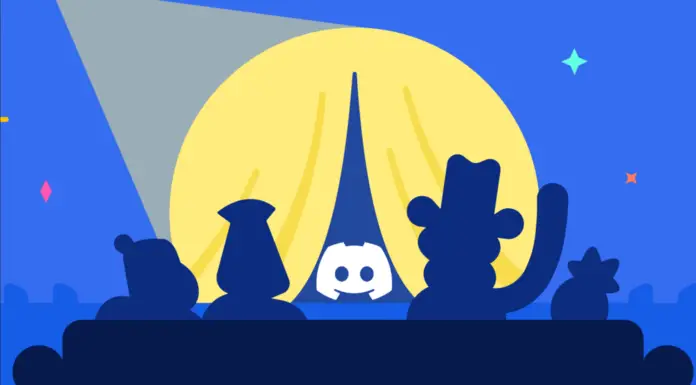Parfois, vous devez écrire quelque chose qui pourrait être un spoiler pour les autres participants à la conversation ou vous voulez écrire un mot obscène et avertir à l’avance tous les utilisateurs que cette information pourrait être offensante pour eux ou un spoiler. Si c’est le cas, la fonction Tag Spoiler de Discord peut vous aider.
Que faut-il pour faire du Spoiler Tag sur Discord ?
De nombreuses personnes aiment tout simplement communiquer en intégrant dans leur correspondance divers emojis, autocollants, gifs et autres. Cela permet d’agrémenter la conversation avec les amis et parfois même de leur remonter le moral. Discord offre justement cette possibilité. Car en plus des conférences vidéo et audio, vous pouvez tout simplement communiquer en utilisant le chat.
Si vous êtes nouveau sur Discord, vous n’êtes probablement pas encore familiarisé avec de nombreuses fonctionnalités de la plateforme. Discord vous permet de créer des effets uniques dans le chat. Des commandes clavier spéciales sur l’application Discord d’un ordinateur de bureau ou d’un appareil mobile peuvent changer la façon dont les spectateurs et les lecteurs perçoivent le contenu que vous publiez. Elle donne aux utilisateurs la possibilité d’ajouter toutes sortes de mises en forme aux messages, notamment le gras, l’italique, le formatage de code, ainsi que les balises de spoiler.
Les balises spoiler sont utiles pour avertir les autres que vous êtes sur le point de donner des informations sur quelque chose auquel quelqu’un n’est pas préparé. Par exemple, il peut s’agir d’un spoiler sur la fin d’un film, d’une série télévisée, d’un livre ou d’un jeu vidéo. Après avoir ajouté cette balise, l’autre utilisateur ne verra qu’une boîte grise ou noire au-dessus du contenu.
Elle peut également être utile si vous exprimez une opinion critique sur quelque chose. Vous pouvez aussi utiliser la balise spoiler comme une blague. Lorsque vous écrivez une phrase dont aucun mot n’est caché par une balise spoiler, elle se lit d’une certaine manière, et lorsque vous ouvrez la balise, elle prend un aspect complètement différent. Cela peut être très amusant.
Si vous décidez d’améliorer votre message avec une balise de spoiler ou si vous voulez en cacher une certaine partie à cause de spoilers ou de blagues, c’est très facile à faire. Cela ne prendra littéralement que quelques secondes.
Comment ajouter une étiquette de spoiler sur l’application de bureau Discord ?
Si vous utilisez Discord sur votre PC, l’ajout d’une balise de spoiler sera assez facile pour vous. Il existe plusieurs façons d’ajouter une étiquette de spoiler à l’application Discord sur votre ordinateur.
En marquant votre message
La première façon est de marquer votre message comme un spoiler. Si vous voulez le faire, vous devez suivre les étapes suivantes :
- Saisissez votre message dans la boîte de discussion Discord.
- Ensuite, mettez le message en surbrillance à l’aide de votre souris ou double-cliquez dessus.
- Sélectionnez l’icône de l’œil dans la petite fenêtre contextuelle.
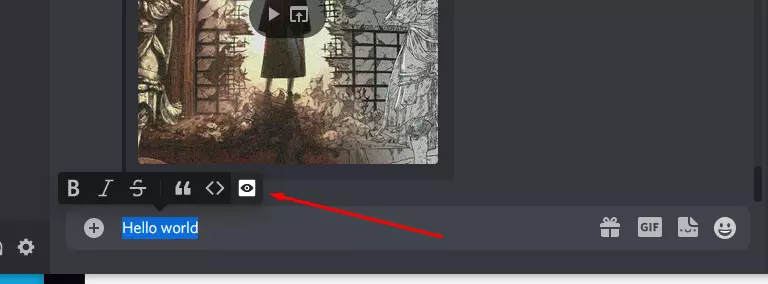
- Veillez à ce que deux barres verticales apparaissent dans le texte.

- Enfin, appuyez sur la touche « Entrée » du clavier de votre ordinateur pour envoyer votre message avec une étiquette « spoiler ».
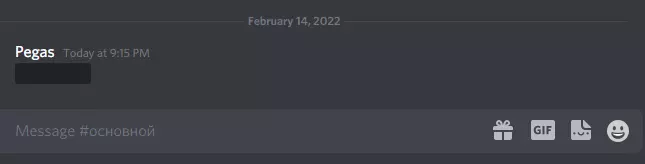
Une fois que vous avez envoyé un message, tous les participants à la discussion pourront le voir. Mais la balise spoiler cachera le texte jusqu’à ce que vos amis cliquent dessus pour en révéler le contenu.
Avec les codes Markdown
Le deuxième moyen est la possibilité d’ajouter une balise spoiler en utilisant les codes Markdown. Si vous voulez le faire, vous devez suivre les étapes suivantes :
- Tout d’abord, saisissez deux barres verticales dans le champ de discussion avant votre message en utilisant le raccourci clavier Shift + Backslash.
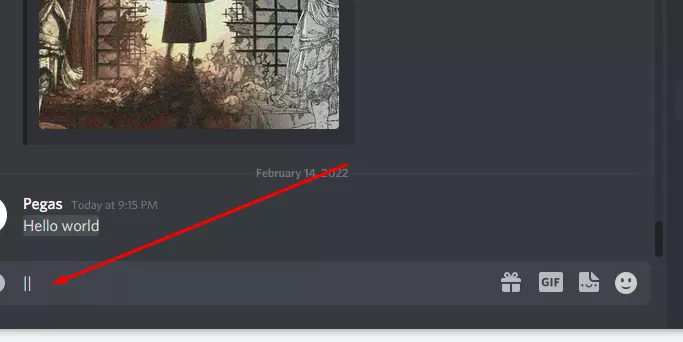
- Saisissez votre message et fermez-le à l’aide de deux autres barres verticales.
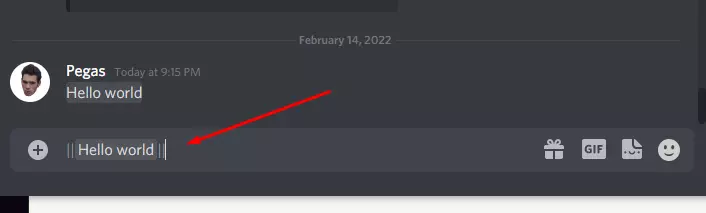
- Ensuite, appuyez sur la touche Enter de votre clavier pour envoyer votre message avec une balise spoiler.
Ces barres permettront de cacher votre message dans la balise spoiler, obligeant les autres utilisateurs à cliquer pour révéler l’information.
Vous avez également la possibilité de masquer les pièces jointes en tant que spoilers. Si vous téléchargez une pièce jointe, Discord vous donne la possibilité de la « marquer comme spoiler ». Toutefois, cela ne fonctionne que dans la version de bureau de Discord.
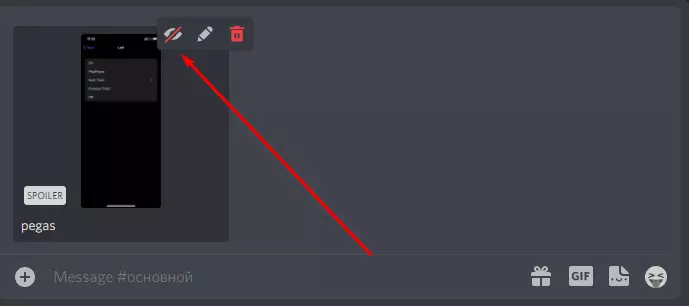
Comment ajouter une étiquette de spoiler sur votre appareil mobile
En outre, il est possible d’utiliser Discord sur votre appareil mobile fonctionnant sous Android. C’est assez pratique Il est également possible d’utiliser Discord sur votre appareil mobile fonctionnant sous Android ou iOS et iPadOS. C’est assez pratique pour les appels audio et vidéo avec vos amis ou pour jouer à vos projets en ligne préférés sur vos téléphones ou tablettes, comme Fortnite ou COD Mobile.
Ajout d’une étiquette de spoiler sur un appareil Android
Si vous souhaitez ajouter une étiquette « spoiler » à votre message sur l’application Discord Android, vous devez suivre les étapes suivantes :
- Tout d’abord, ouvrez l’application Discord sur votre appareil mobile et rendez-vous sur le chat dans lequel vous souhaitez ajouter un spoiler.
- Tapez sur la boîte de dialogue et tapez deux barres verticales comme nous l’avons fait sur un ordinateur de bureau.
- Saisissez le texte que vous souhaitez envoyer en tant que spoiler et ajoutez deux autres barres verticales après votre message.
- Enfin, appuyez sur l’icône d’envoi.
Ajout d’une étiquette de spoiler sur iOS pr iPadOs
Il est un peu plus facile pour les utilisateurs d’appareils Apple d’ajouter une étiquette de spoiler à un message. Si vous souhaitez ajouter une étiquette de spoiler sur votre appareil iOS, vous devez suivre les étapes suivantes :
- Tout d’abord, ouvrez l’application Discord sur votre appareil iOS et rendez-vous sur le chat dans lequel vous souhaitez ajouter un spoiler.
- Saisissez votre message dans la boîte de dialogue et mettez-le en évidence.
- Après cela, le menu contextuel apparaît.
- Appuyez sur « Marquer comme spoiler ».
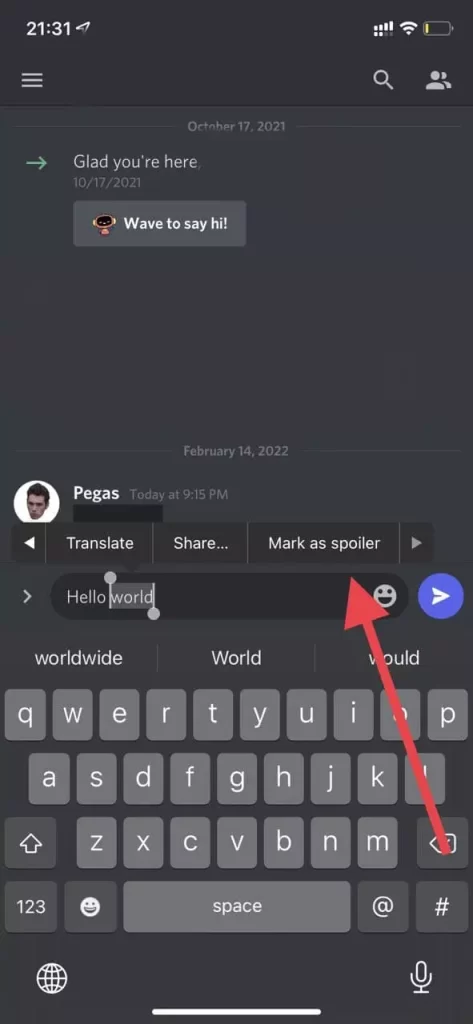
- Enfin, appuyez sur l’icône d’envoi.
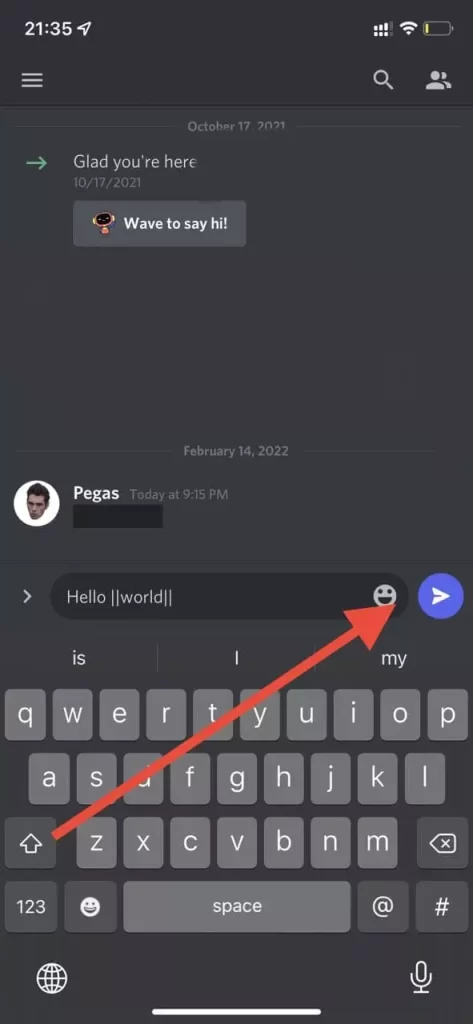
Vous pouvez également ajouter une étiquette de spoiler dans votre message en utilisant deux barres verticales, comme nous l’avons fait sur un ordinateur de bureau.
Comment désactiver les balises de spoiler
Les utilisateurs et les administrateurs ont la possibilité de gérer les spoilers (dans une plus ou moins grande mesure). Au lieu d’aller sur le serveur que vous voulez modérer, nous allons nous rendre dans les paramètres de votre utilisateur pour accéder au menu des balises spoiler. Pour ce faire, vous devez suivre les étapes suivantes :
- Tout d’abord, ouvrez l’application Discord et allez dans les paramètres.
- Sélectionnez la catégorie « Texte et images ».
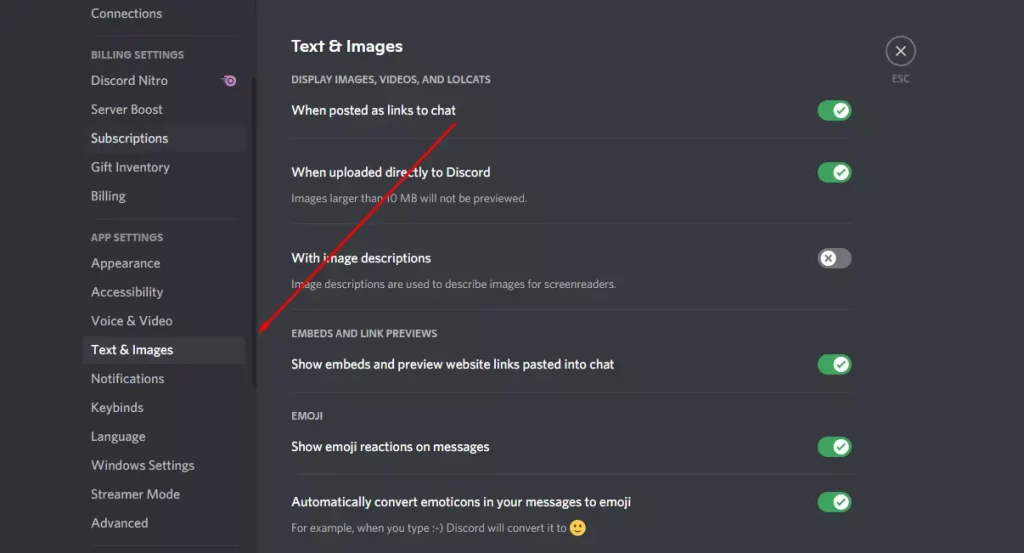
- Faites défiler vers le bas pour gérer les options des balises de spoiler.
- Choisissez l’une des trois options suivantes : « Au clic », « Sur les serveurs que je modère » ou « Toujours ».
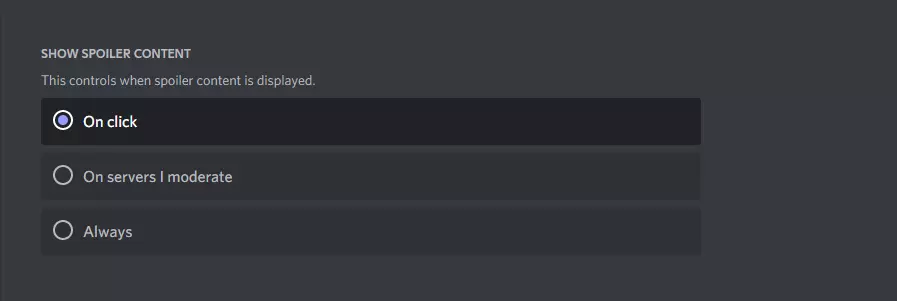
En fonction de votre choix, vous pourrez voir les messages sans balise spoiler en permanence ou uniquement sur les serveurs où vous êtes modérateur, de sorte que vous puissiez voir immédiatement les violations de vos règles.
Comme vous pouvez le constater, la gestion des balises de spoiler dans l’application Discord est assez simple. Pour configurer cette fonction et envoyer un message avec une balise de spoiler, il suffit de faire quelques clics.